أعلنت Microsoft للتو عن Windows 10 Insider Preview Build 18963 (20H1) إلى Insiders in the Fast ring ، وهو بناء يضيف مراقبة درجة الحرارة GPU إلى إدارة المهام والقدرة على إعادة تسمية أجهزة سطح المكتب الافتراضية.
يعمل هذا التحديث الداخلي أيضًا على تحسين صفحة "الميزات الاختيارية" في "الإعدادات" ، ويجعل "متجر المفكرة" قابلاً للتحديث ، ويضيف سرعة مؤشر الماوس إلى "الإعدادات" ، بالإضافة إلى الميزات والتحسينات الأخرى والعديد من الإصلاحات.
إذا كنت أحد مستخدمي Windows Insider في الحلقة السريعة ، فيمكنك التحديث إلى Windows 10 Insider Preview Build 18963 (20H1) بالانتقال إلى الإعدادات -> التحديث والأمان -> Windows Update والتحقق من آخر تحديث.
ما الجديد في Build 18963؟
درجة الحرارة GPU يأتي إلى إدارة المهام
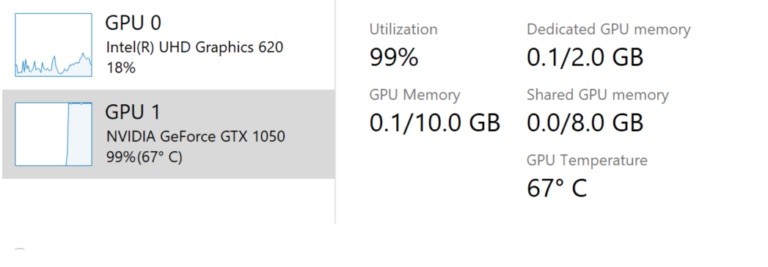
أحد الطلبات طويلة الأمد التي تلقيناها لمدير المهام هو دعم مراقبة درجة الحرارة ، ومع بناء اليوم ، فإننا نحرز تقدمًا بشأن هذه المشكلة. إذا كانت لديك بطاقة GPU مخصصة ، فسنعرض الآن درجة الحرارة الحالية بجوار القائمة في علامة تبويب الأداء.
نأمل أن تستمتع بالتغيير! إذا كان لديك أي تعليقات أخرى حول مدير المهام ، فلا تتردد في إخبارنا بذلك. لتقديم اقتراحات أو الإبلاغ عن المشكلات في هذا المجال ، اضغط على WIN + F وقم بإفلات الملاحظات ضمن بيئة سطح المكتب> إدارة المهام في مركز الملاحظات.
ملاحظة
- لا يتم دعم عرض درجة الحرارة GPU في إدارة المهام حاليًا إلا إذا كانت لديك بطاقة GPU مخصصة.
- قد تحتاج إلى برنامج تشغيل رسومات محدث لمعرفة درجة الحرارة. على وجه الخصوص ، مطلوب واحد يدعم WDDM الإصدار 2.4 (أو أحدث). للتحقق من إصدار جهاز الكمبيوتر الخاص بك ، اضغط على WIN + R واكتب dxdiag. في علامة التبويب عرض ، يتم عرض إصدار WDDM الخاص بك بجوار قالب برنامج التشغيل.
- حاليا ، يتم دعم قيمة درجة الحرارة فقط في درجة مئوية.
إعادة تسمية سطح المكتب الافتراضي الخاص بك
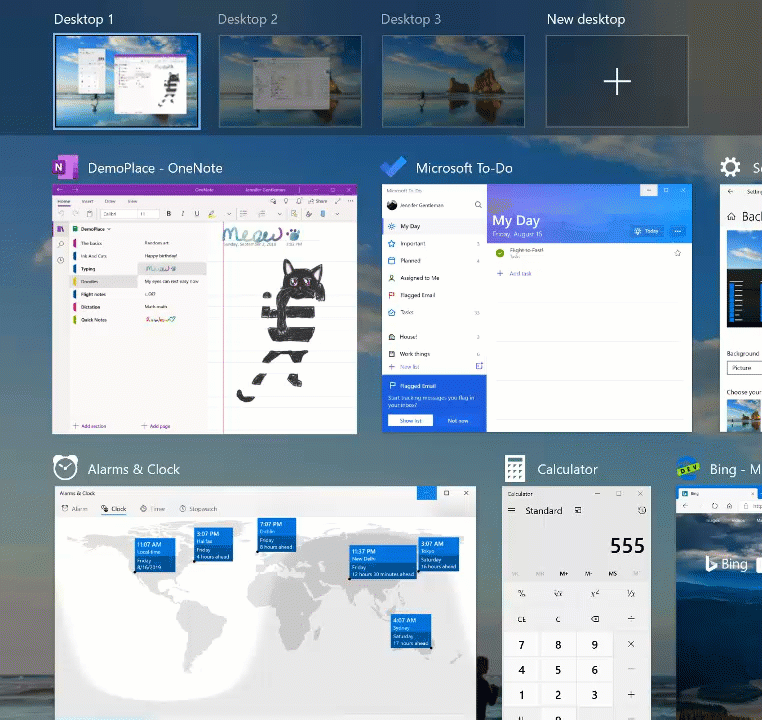
تساعدك محطات العمل الافتراضية على الفصل البصري والمعرفي بين المهام المختلفة على جهاز الكمبيوتر الخاص بك. يمكن أن تكون مفيدة أيضًا للعروض التقديمية - حتى تتمكن من إعداد عروض توضيحية على محطات عمل مختلفة. ما سمعناه بصوت عالٍ وواضح هو أنك تريد أن تكون قادرًا على تحديد الأسماء لمحطات العمل المختلفة الخاصة بك لتعزيز الفصل بين محطات العمل ، ويسعدنا أن نخبرك أن التقديم إلى Insider in the Fast Ring هو ذلك بالضبط!
هل تريد أن تجربه؟ عند فتح طريقة العرض Task (من خلال تحديد زر "عرض المهام" في شريط المهام أو عن طريق الضغط على WIN + Tab) بالنقر فوق اسم سطح المكتب الخاص بك ، يصبح الآن قابلاً للتحرير ويمكنك تعريفه كما تريد (بما في ذلك رموز تعبيرية). يمكنك أيضًا النقر بزر الماوس الأيمن فوق الصورة المصغرة لسطح المكتب في طريقة العرض Task ، ويجب أن تظهر قائمة السياق مع إدخال تمت إعادة تسميته. إذا لم تكن قد أنشأت أي مراكز عمل إضافية بعد ، فاختر New Desktop في طريقة العرض Task للبدء.
ونعم ، لأننا نعلم أنك ستطرح السؤال - ستبقى الأسماء كما هي.
حاليًا ، يجري هذا التغيير في 50٪ من المطلعين على Fast Ring ، وسنعمل على تمديد عملية النشر في الأسابيع المقبلة من خلال تقييم جودة التجربة.
تحسين صفحة الميزات الاختيارية في الإعدادات
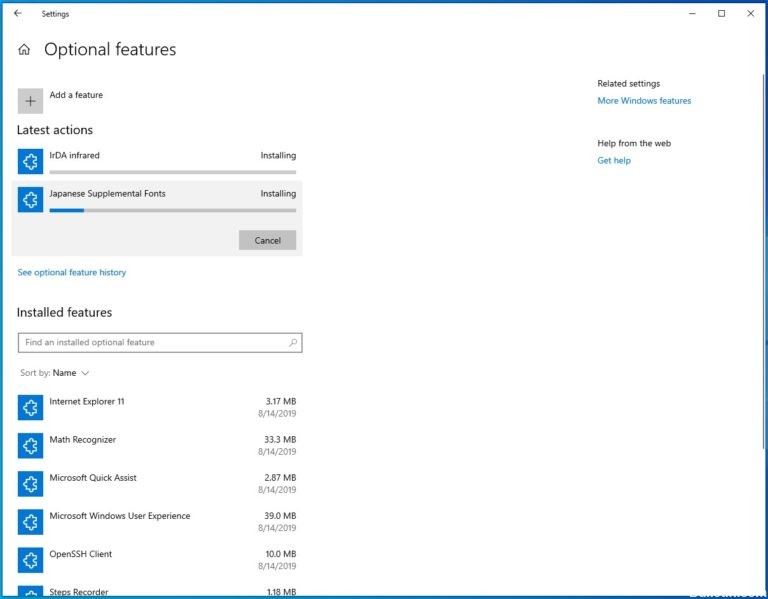
بناءً على تعليقاتك ، أجرينا عددًا من التحسينات على قابلية استخدام صفحة الميزات الاختيارية في الإعدادات (الإعدادات> التطبيقات والميزات> الميزات الاختيارية) التي يتم تقديمها الآن إلى المطلعين في Fast Ring.
- اختيار متعدد: يمكنك الآن تحديد وتثبيت العديد من الميزات في نفس الوقت.
- إدارة قائمة أفضل: يمكنك الآن تصفح القوائم بميزات اختيارية وفرزها حسب الاسم والحجم وتاريخ التثبيت.
- مزيد من المعلومات المفيدة: يمكنك الآن رؤية تاريخ التثبيت لكل ميزة اختيارية في قائمة الميزات المثبتة. لقد أضفنا أيضًا تبعيات المعالم لوصف كل ميزة اختيارية في قائمة الميزات المتاحة للتثبيت.
- تنقل أسهل في الصفحة: اعرض حالة عمليات التثبيت / عمليات إلغاء التثبيت / الإلغاء الأخيرة مباشرة على الصفحة الرئيسية في قسم "الإجراءات الأخيرة". يمكنك الآن إضافة ميزات اختيارية وعرض السجل الخاص بك باستخدام مربعات الحوار المنبثقة ، لذلك لن تضطر أبدًا إلى التنقل خارج الصفحة الرئيسية.
نحن نتطلع لك لتجربته! في الوقت الحالي ، يتم عرض هذه التغييرات على 50٪ من المطلعين على Fast Ring ، وسنعمل على تمديد عملية النشر في الأسابيع القادمة من خلال تقييم جودة التجربة. فيما يلي نظرة عامة على ما ستراه عندما يكون متاحًا على جهاز الكمبيوتر الخاص بك:
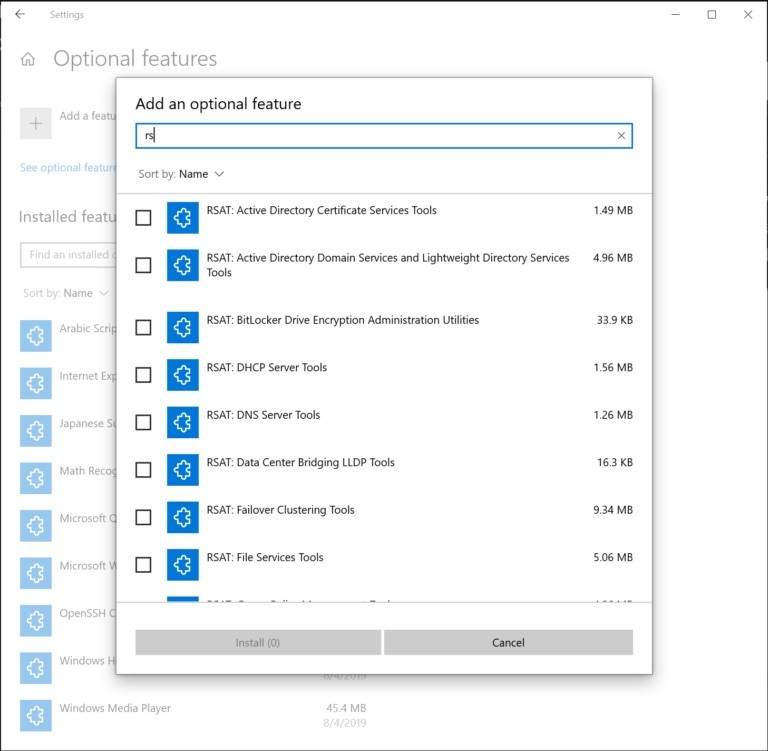
إضافة سرعة مؤشر الماوس إلى الإعدادات
كما لاحظ بعض المطلعين ، يمكنك الآن ضبط سرعة مؤشر الماوس في الإعدادات! هذا هو الجزء الأخير من جهودنا المستمرة لدمج المعلمات وخبرة لوحة التحكم. يمكنك العثور على الإعداد ضمن الإعدادات> الأجهزة> الماوس.
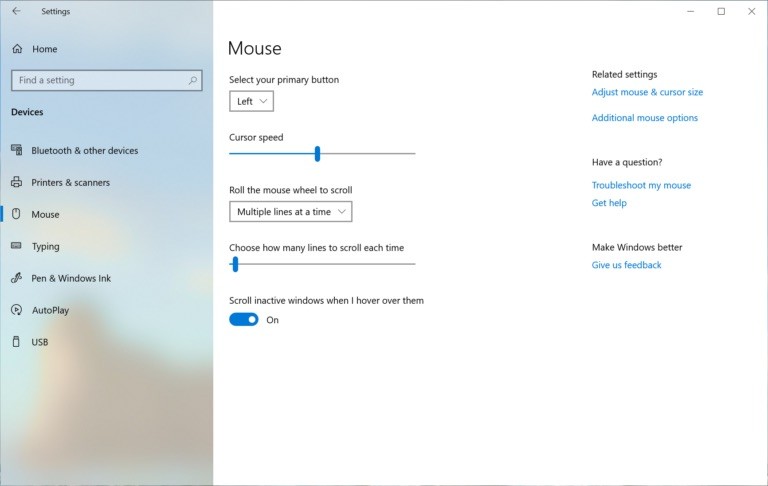
جعل متجر المفكرة للتحديث
Notepad هو محرر نصوص Windows شهير لأكثر من 30 عامًا. في أحدث الإصدارات ، أجرينا عددًا من التحسينات الطفيفة على برنامج "المفكرة" بناءً على تعليقاتك (بما في ذلك دعم أفضل لنهايات الأسطر والبحث الشامل والعرض في حالة وجود محتوى غير مسجل) بدءًا من هذا الإصدار فصاعدًا ، سنقوم بإجراء تغيير بحيث تتوفر التحديثات المستقبلية للمفكرة تلقائيًا في المتجر. سيمنحنا هذا المرونة في الرد على المشكلات والتعليقات خارج حدود إصدارات Windows. كما هو الحال دائمًا ، إذا كان لديك أي تعليقات حول برنامج Notepad ، فنحن نرحب بها في مركز التعليقات ضمن التطبيقات> المفكرة.
تحديث أبريل 2024:
يمكنك الآن منع مشاكل الكمبيوتر باستخدام هذه الأداة ، مثل حمايتك من فقدان الملفات والبرامج الضارة. بالإضافة إلى أنها طريقة رائعة لتحسين جهاز الكمبيوتر الخاص بك لتحقيق أقصى أداء. يعمل البرنامج على إصلاح الأخطاء الشائعة التي قد تحدث على أنظمة Windows بسهولة - لا حاجة لساعات من استكشاف الأخطاء وإصلاحها عندما يكون لديك الحل الأمثل في متناول يدك:
- الخطوة 1: تنزيل أداة إصلاح أجهزة الكمبيوتر ومحسنها (Windows 10 ، 8 ، 7 ، XP ، Vista - Microsoft Gold Certified).
- الخطوة 2: انقر فوق "بدء المسح الضوئي"للعثور على مشاكل تسجيل Windows التي قد تسبب مشاكل في الكمبيوتر.
- الخطوة 3: انقر فوق "إصلاح الكل"لإصلاح جميع القضايا.
تحسينات على IME الصينية التقليدية
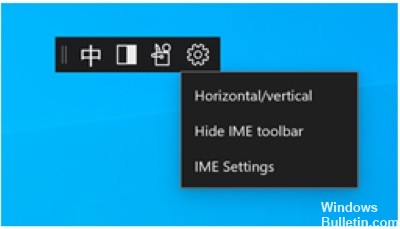
شكرًا لجميع الذين قدموا ملاحظات حول أدوات تحرير أسلوب الإدخال الصينية التقليدية الجديدة Bopomofo و ChangJie و Quick. عمل فريق التطوير على تحسين الجودة وإصلاح الأخطاء. مع بناء اليوم:
- تحسينات شريط الأدوات: تم إصلاح مشكلة حيث يتم عرض شريط الأدوات حتى إذا تم تعطيل [استخدام شريط أدوات IME] في الإعداد. لقد أضفنا أيضًا زر [إخفاء شريط الأدوات] إلى قائمة شريط الأدوات.
ملاحظات: طرق أخرى لإظهار وإخفاء شريط الأدوات:
- من الإعدادات: انقر بزر الماوس الأيمن على أيقونة [中 / 英]> [الإعدادات]> [عام]> [استخدام شريط أدوات محرر أسلوب الإدخال].
- من قائمة النقر بزر الماوس الأيمن: انقر بزر الماوس الأيمن فوق رمز [/ 英]> [إظهار / إخفاء شريط أدوات محرر أسلوب الإدخال]
- التحسينات في نافذة المرشح: عملنا على تحسين جودة نوافذ المرشح.
- تم حل مشكلة حيث لم تظهر نافذة المرشحين في بعض الأحيان إلا على عدد محدود من المرشحين.
- تم إصلاح مشكلة عدم إمكانية اختيار المرشحين المعروضين في عرض الجدول باستخدام مفاتيح الأرقام.
الرجاء متابعة تجربة IME الجديدة هذه وتزويدنا بتعليقاتك.
تغيير صورة حسابك تحت ويندوز
تغيير صورة الحساب الذي تستخدمه للاتصال بـ Windows أفضل من أي وقت مضى! ستظهر صورتك المحدثة بسرعة في Windows والتطبيقات والعديد من مواقع Microsoft التي تستخدمها كل يوم. في السابق ، كان بإمكانك رؤية ثلاث أو أربع صور مختلفة على حسابك في تطبيقات ومواقع مختلفة في آنٍ واحد. من السهل جدًا المحاولة - ما عليك سوى الانتقال إلى معلوماتك في تفضيلات Windows وتغيير صورتك هناك!
خطوات يجب اتخاذها:
- افتح "معلوماتك" في إعدادات Windows بالضغط على زر Windows ، وإدخال "معلوماتك" واختيار "معلومات حسابك".
- استخدم الخيارات الموجودة ضمن "إنشاء صورتك" لتحديد صورة جديدة لحسابك.
- تحقق لمعرفة ما إذا كان قد تم تحديث صورتك في Windows وعلى مواقع الويب والتطبيقات التي تستخدمها.
ملاحظات: ما زلنا نعمل مع العديد من المواقع والتطبيقات التي تحتاج إلى تحديث للعمل بشكل جيد مع هذه الميزة الجديدة. على سبيل المثال ، يتم تحديث "التحكم في إدارة الحساب" ، والذي يظهر في الركن الأيمن العلوي من العديد من مواقع Microsoft ، كل 24 ساعة. سيتم تغيير هذا في الأشهر القادمة ليتم تحديثه بسرعة عندما تتغير صورة حسابك.
المزيد من التحديثات للمطلعين
تحسينات في بحث ويندوز
أردنا أن نتوقف لحظة لمناقشة بعض التحسينات التي أجريناها على البحث من جانب الخادم استنادًا إلى تعليقاتك:
تحسين تصحيح الهجاء لبحث المظهر والمعلمة
يحتوي Windows Search على حل سحري متكامل يساعدك في العثور على ما تبحث عنه. عندما تكتب بسرعة ، تحدث أخطاء أحيانًا - يسعدنا إعلامك بأننا قمنا بتحديث تقنية التصحيح الإملائي لدينا لفهم وتصحيح الأخطاء المطبعية الصغيرة بذكاء مثل "powerpiont" و "ممتاز" التي لم تسفر عن نتائج بعد. مع هذه التحديثات ، ستحصل على نتائج أفضل بشكل أسرع. هذه الميزة متاحة الآن للمطلعين وتجار التجزئة في الأسواق الناطقة باللغة الإنجليزية.
نصائح لتحسين أفضل نتائج المطابقة
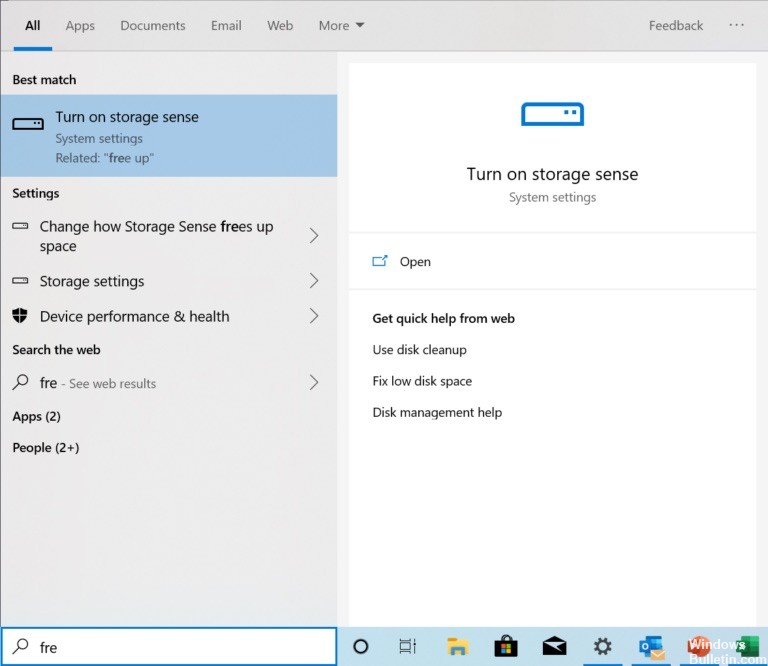
هدفنا في Windows Search هو تسهيل استخدامه ، ومن الجوانب المهمة جعل النتائج سهلة الفهم. لقد أخبرتنا شيئًا مثيرًا للدهشة ، وهو أن نتائج البحث عن المعلمات لا تتطابق دائمًا مع بحثك. لتصحيح ذلك ، في بعض الحالات التي لا تتطابق فيها نتيجة أفضل تطابق تمامًا مع بحثك ، يتم إدراج سطر "مرتبط:" أسفل النتيجة لتوضيح سبب عرض هذه النتيجة. سنضيف بحث تطبيقي إلى هذه الميزة في الأسابيع القادمة. هذه الميزة متاحة الآن باللغة الإنجليزية (الولايات المتحدة الأمريكية) لكل من الإنشاءات الداخلية والتجزئة.
أحدث تجربة بحث في المنزل لمزيد من المستخدمين
مع تحديث Windows 10 May 2019 ، قمنا بتحديث Search Home لتوفير وقتك من خلال منحك وصولاً سريعًا إلى أفضل التطبيقات وأحدث الأنشطة. بعد تلقي تعليقات وتعليقات إيجابية على هذه التجربة الجديدة ، نجعلها الآن متاحة لمزيد من المستخدمين من خلال نشرها لجميع مستخدمي تحديث أكتوبر 10 ، 2018 Windows. نأمل أن تجدها مفيدة وتساعدك على جعل Search Home أكثر إنتاجية.
فيما يلي نظرة عامة على ما يبدو عليه تحديث Windows 10 October 2018:
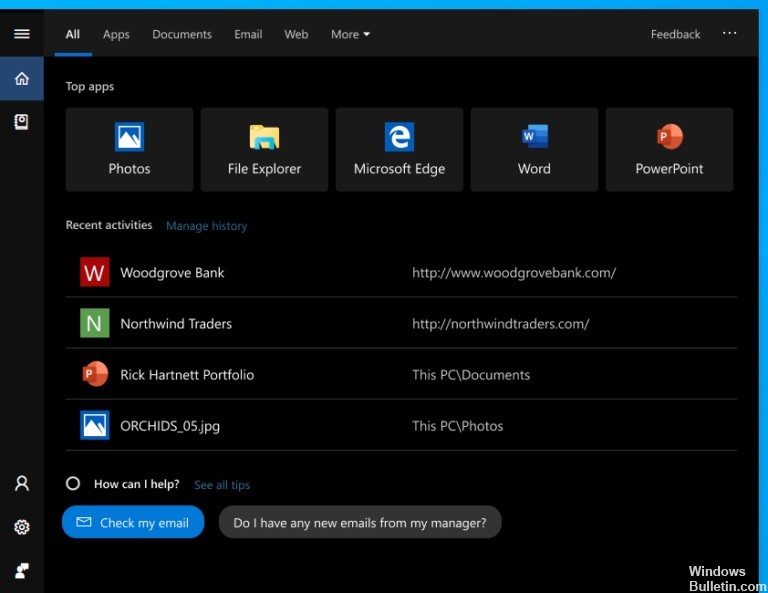
نأمل أن تعجبك التغييرات ، وإذا كان لديك أي تعليقات أخرى على البحث ، فأخبرنا!
تغييرات عامة وتحسينات وإصلاحات للكمبيوتر الشخصي
- لقد قمنا بإصلاح مشكلة حيث عند الاتصال عبر الهاتف الخلوي أو الإيثرنت ، ستوضح حالة الشبكة أنك غير متصل ، على الرغم من أنك تمكنت من استخدام الشبكة بنجاح.
- لقد أصلحنا مشكلة نتج عنها اختيار المرشح في نافذة مرشح التنبؤ لـ IME الياباني أحيانًا لا تتطابق مع سلسلة التكوين.
- تم إصلاح مشكلة عدم تطابق اختيار المرشح عبر مفاتيح الأرقام لـ IME الصينية المبسطة الجديدة مع سلسلة التكوين.
- تم إصلاح مشكلة تؤثر على سرعة الكتابة على سطح المكتب البعيد.
- لقد أصلحنا مشكلة ، عند استخدام لوحة الرموز التعبيرية في أماكن معينة مع وجود لغة شرق آسيوية نشطة ، سيتم إغلاقه تلقائيًا بعد إدخال رمز تعبيري واحد حتى إذا تم تمكين خيار الاحتفاظ به مفتوحًا.
- لقد قمنا بإصلاح مشكلة حيث أن كتابة سلسلة طويلة جدًا باستخدام لوحة المفاتيح الفيتنامية Telex دون الالتزام قد يؤدي إلى تعطل التطبيق الأساسي.
- قمنا بإصلاح مشكلة حديثة حيث يتم إدخال لوحة المفاتيح التي تعمل باللمس لفترة عند الضغط على مفتاح المسافة عند الكتابة باللغة الكورية.
- لقد أصلحنا مشكلة ، إذا تم تعيين سياسة مجموعة "السماح بإدخال الإدخال" على "تعطيل" ، فسيتعطل البحث.
- تم إصلاح مشكلة نتج عنها عدم إرجاع نتائج البحث بعد قطع الاتصال بالإنترنت عند استخدام حساب محلي.
- تم إصلاح مشكلة قد تتسبب في أن يصبح مربع البحث غير مرئي في شريط المهام إذا فتحت القائمة "ابدأ" أثناء وجود تحديث معلق على نظامك.
- لقد أصلحنا مشكلة لأولئك الذين يستخدمون تجربة Cortana الجديدة ، حيث لم يربح WIN + C تطبيق Cortana.
- لقد أصلحنا مشكلة نتج عنها عدم مزامنة تقويمات iCloud مع تطبيق التقويم.
- من أجل المساعدة في تقليل حجم القرص ، نقوم بتحويل تطبيق Connect ليكون متاحًا الآن كميزة اختيارية قابلة للتنزيل في الإعدادات.
- تم إصلاح مشكلة نتج عنها عدم التمكن من إعداد Windows Hello في الإعدادات في الإصدارات الحديثة.
- لقد أصلحنا مشكلة حديثة في حالة ما إذا كانت "إعدادات الصوت" مفتوحة ، واستخدمت مفاتيح مستوى صوت الجهاز على جهاز الكمبيوتر الخاص بك لتحديث مستوى الصوت ، فقد لا يظل شريط تمرير مستوى الصوت الرئيسي في "الإعدادات" متزامنًا مع القيمة الحالية.
- لقد أصلحنا مشكلة أدت إلى ظهور القائمة المنسدلة "إعدادات الرسومات" لتطبيقات Microsoft Store.
- أصلحنا مشكلة تؤثر في موثوقية التقاط Snip & Sketch في الإصدارات الحديثة.
مشاكل معروفة
- قد يلاحظ المطلعون خيار "تنزيل سحابي" جديد في بيئة استرداد Windows (WinRE) ضمن "إعادة تعيين هذا الكمبيوتر". هذه الميزة لا تعمل حتى الآن. سنخبرك بمجرد حدوثها ، حتى تتمكن من تجربتها!
- حدثت مشكلة في الإصدارات الأقدم من برامج مكافحة الغش المستخدمة في الألعاب ، حيث قد تتسبب أجهزة الكمبيوتر الشخصية في تعطل أجهزة الكمبيوتر بعد التحديث إلى أحدث إصدارات 19H1 Insider Preview. نحن نعمل مع الشركاء على تحديث برامجهم مع إصلاح ، وأصدرت معظم الألعاب تصحيحات لمنع أجهزة الكمبيوتر من مواجهة هذه المشكلة. لتقليل فرصة الوقوع في هذه المشكلة ، يرجى التأكد من تشغيل أحدث إصدار من الألعاب قبل محاولة تحديث نظام التشغيل. نحن نعمل أيضًا مع مطوري مكافحة الغش والألعاب لحل المشكلات المماثلة التي قد تنشأ مع تصميمات 20H1 Insider Preview وسوف نعمل على تقليل احتمال حدوث هذه المشكلات في المستقبل.
- بعض قارئات بطاقة SD من Realtek لا تعمل بشكل صحيح. نحن نحقق في القضية.
- إننا نتحقق من التقارير التي تفيد بأن أزرار شريط العنوان وتقليلها وإغلاقها لا تعمل مع بعض التطبيقات. إذا كنت تستخدم تطبيقًا متأثرًا ، فيجب أن يعمل Alt + F4 كما هو متوقع لإغلاق التطبيق إذا لزم الأمر.
يمكنك التحقق من الأصل مايكروسوفت الافراج عن الصفحة هنا.

CCNA، Web Developer، PC Troubleshooter
أنا متحمس للكمبيوتر وممارس تكنولوجيا المعلومات. لدي سنوات من الخبرة ورائي في برمجة الكمبيوتر واستكشاف الأخطاء وإصلاحها وإصلاح الأجهزة. أنا متخصص في تطوير المواقع وتصميم قواعد البيانات. لدي أيضًا شهادة CCNA لتصميم الشبكات واستكشاف الأخطاء وإصلاحها.

